¿Cómo configurar túneles VPN IPsec automático de sitio a sitio en Omada Gateway en modo controlador?
Nota: Para Omada SDN Controller v 4.3 y superior
Cuando las redes en diferentes ubicaciones geográficas desean establecer una conexión de red, se recomienda crear túneles VPN IPsec de sitio a sitio en la puerta de enlace de Omada en el controlador SDN de Omada. La puerta de enlace administrada Omada admite dos tipos de VPN de sitio a sitio: IPsec automático e IPsec manual .
Este artículo le mostrará cómo configurar Auto IPsec en la puerta de enlace Omada en modo controlador, para configurar VPN IPsec manual, consulte ¿Cómo configurar túneles VPN IPsec manuales de sitio a sitio en la puerta de enlace Omada en modo controlador?
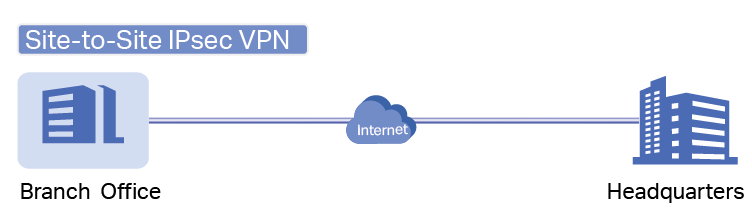
Escenario de aplicación
Una empresa quiere proporcionar a su sucursal acceso a la red en la sede. Las puertas de enlace en la sede y su sucursal son administradas por el mismo controlador, pero están en sitios diferentes. Además, la puerta de enlace Omada no está detrás de ningún dispositivo NAT, en otras palabras, la puerta de enlace Omada está recibiendo una dirección IP pública en la interfaz WAN.
En este escenario, se recomienda configurar Auto IPsec en el sitio de la sede. Tome la siguiente topología como ejemplo.
Nota: Si la puerta de enlace Omada está detrás de un dispositivo NAT, Auto IPsec no es aplicable. Se recomienda configurar IPsec manual en esta situación.
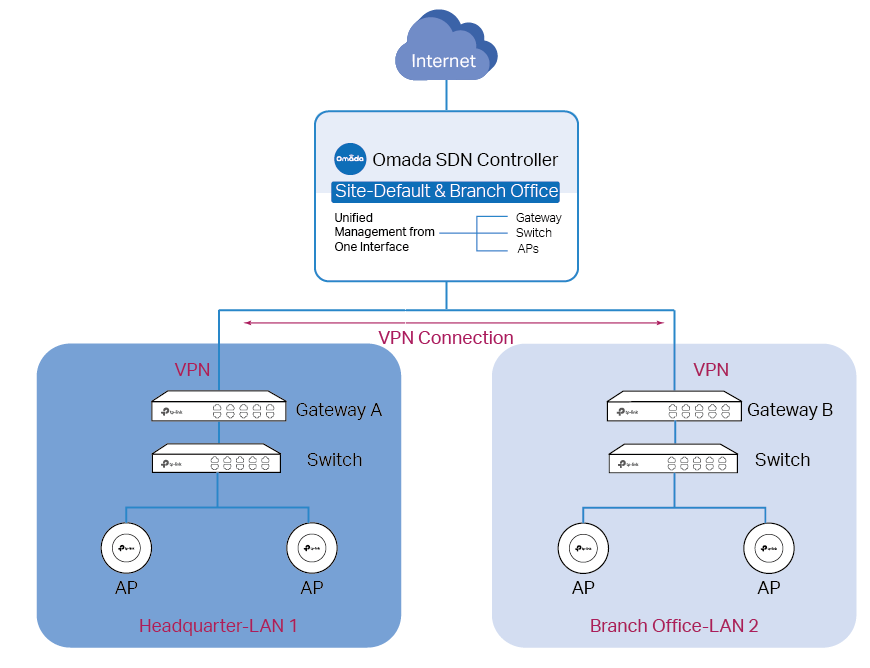
Configuración
Paso 1. Cree una nueva política de VPN
Vaya a Configuración> VPN y haga clic en + Crear nueva política de VPN .
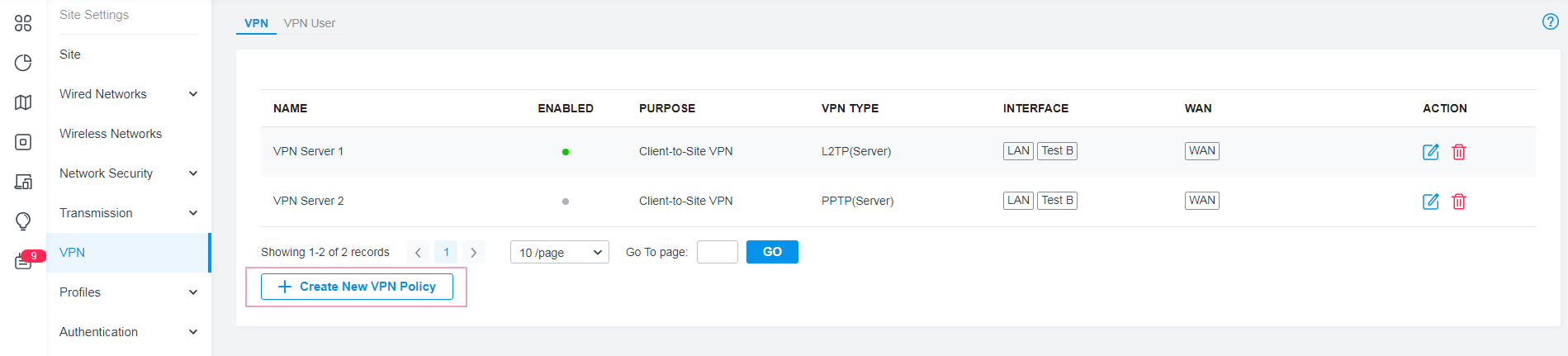
Paso 2. Configure los parámetros para la nueva política de VPN
Ingrese un nombre para identificar la política de VPN, seleccione el propósito de la nueva entrada como VPN de sitio a sitio y el Tipo de VPN como IPsec automático . Luego elija el sitio de la sucursal y haga clic en Crear .
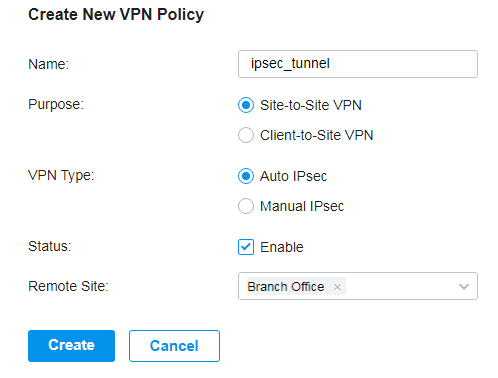
Verificación del túnel VPN Auto IPsec
Vaya a Insight> Estado de VPN> IPsec SA y verifique las entradas de IPsec SA. Cuando se muestran dos entradas de IPsec SA con el nombre IPsec_tunnel en la tabla, el túnel VPN se establece correctamente.
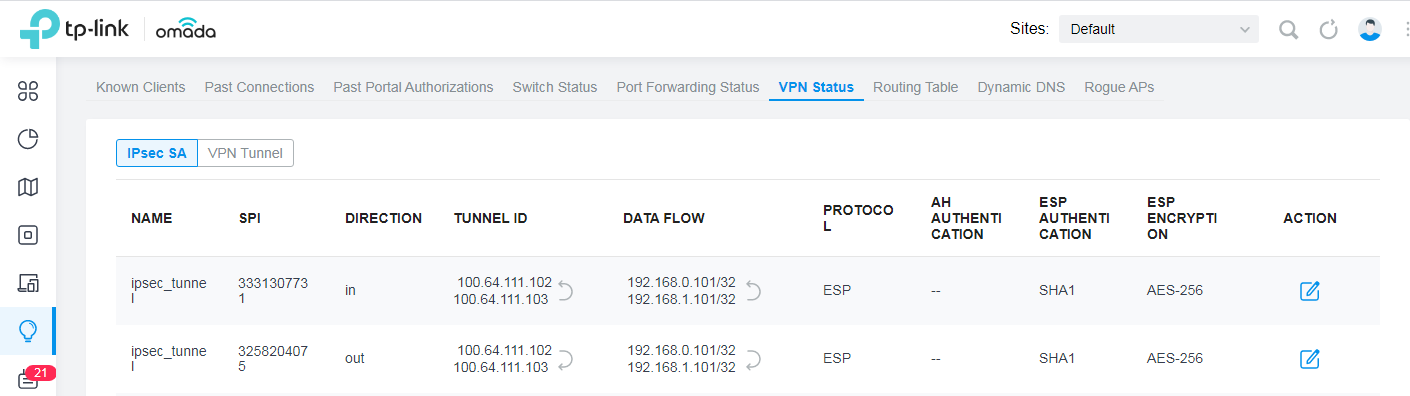
¿Es útil este artículo?
Tus comentarios nos ayudan a mejorar esta web.









